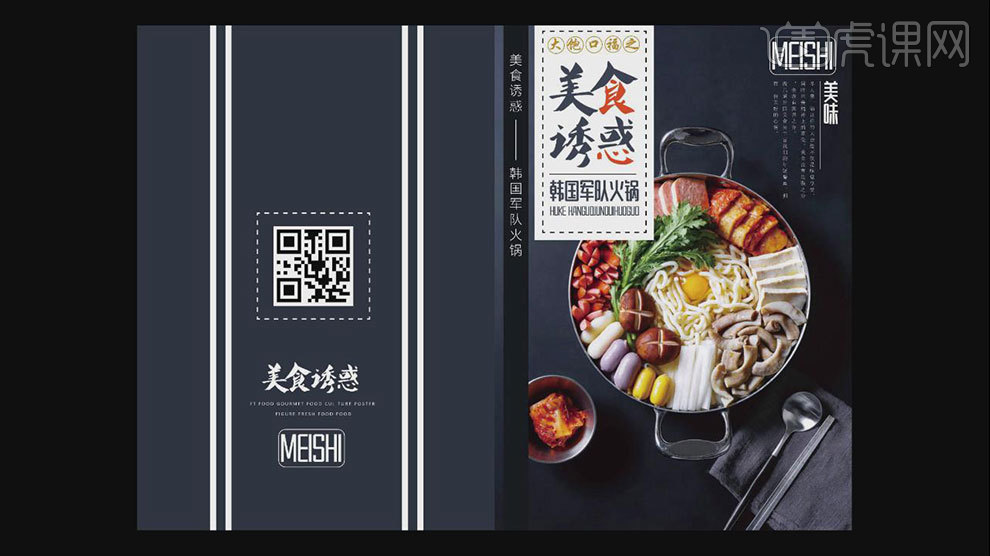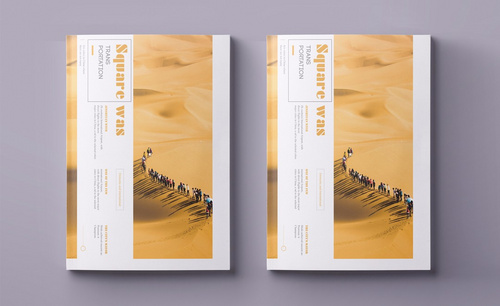如何用AI设计餐饮画册封面
发布时间:暂无
1. 打开【AI】,新建【420*297】的画布,用【矩形工具】画一个与画布一样大小的矩形,【Ctrl+R】标尺,拉出中心参考线。
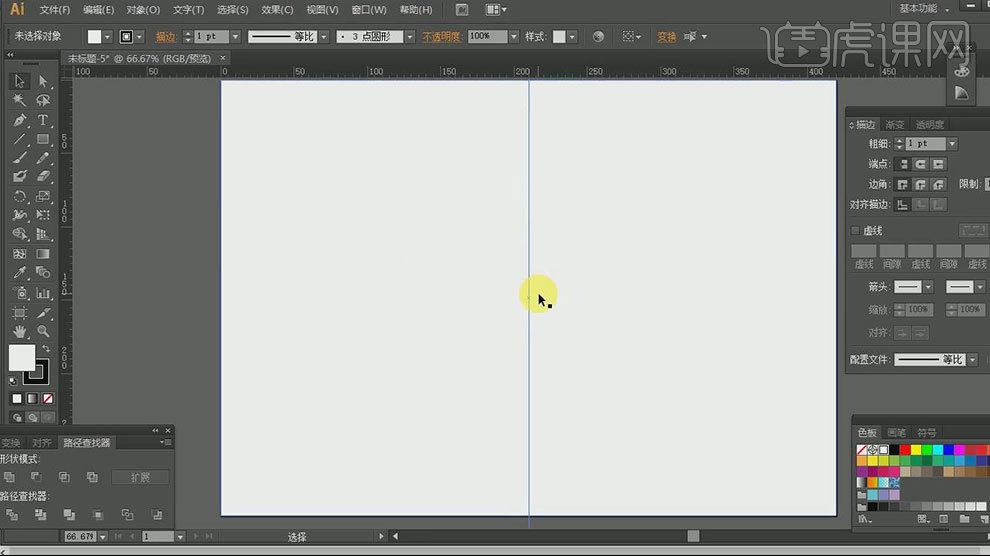
2. 拖入【火锅素材】,放在封面位置。选择刚绘制的矩形,用【吸管工具】吸取素材的颜色。
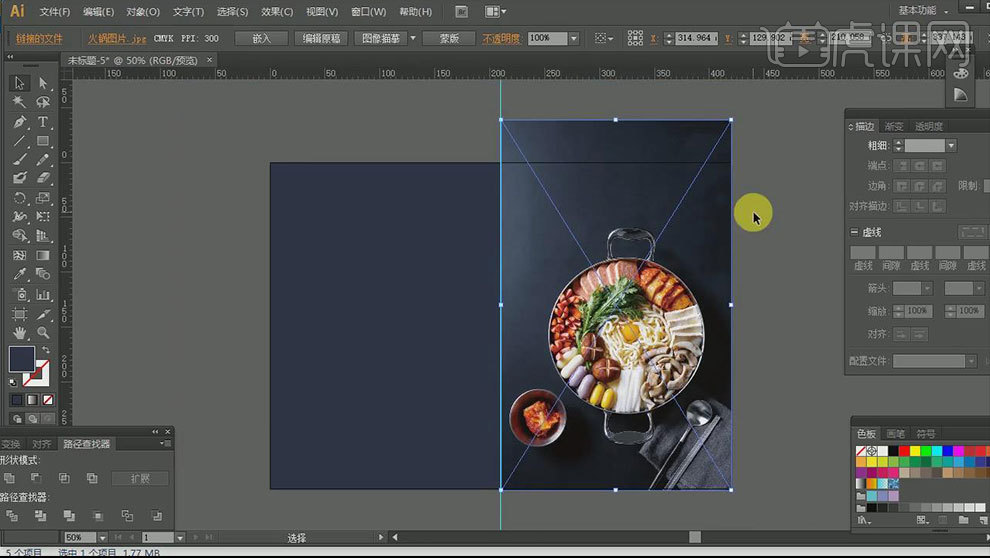
3. 用【矩形工具】画一个矩形,填充为【无】,选择图片与矩形,右键选择【建立剪切蒙版】。
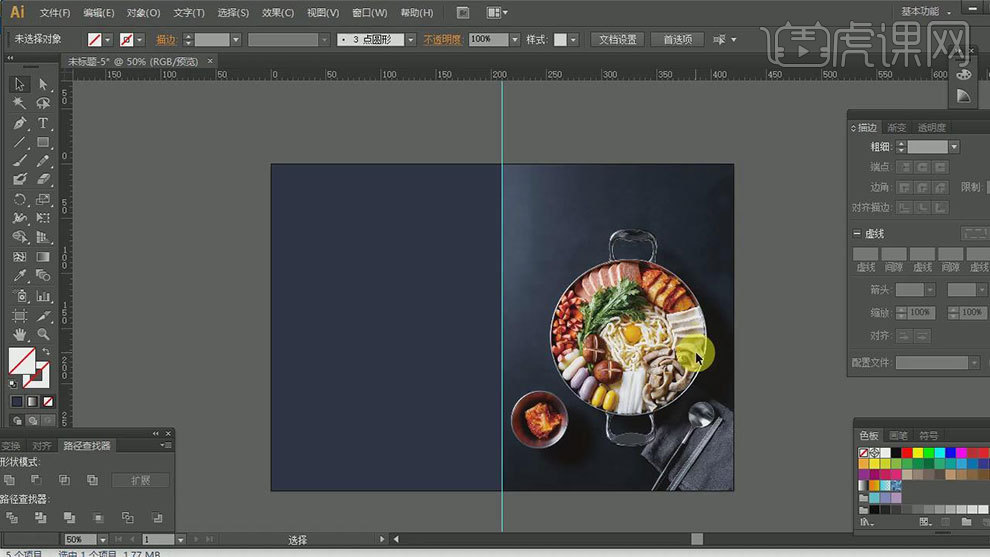
4. 拖入【文字素材】,再将文字复制,用【文字工具】粘贴文字。选择字体,调整大小和位置。选择文字,用【吸管工具】吸取背景颜色。
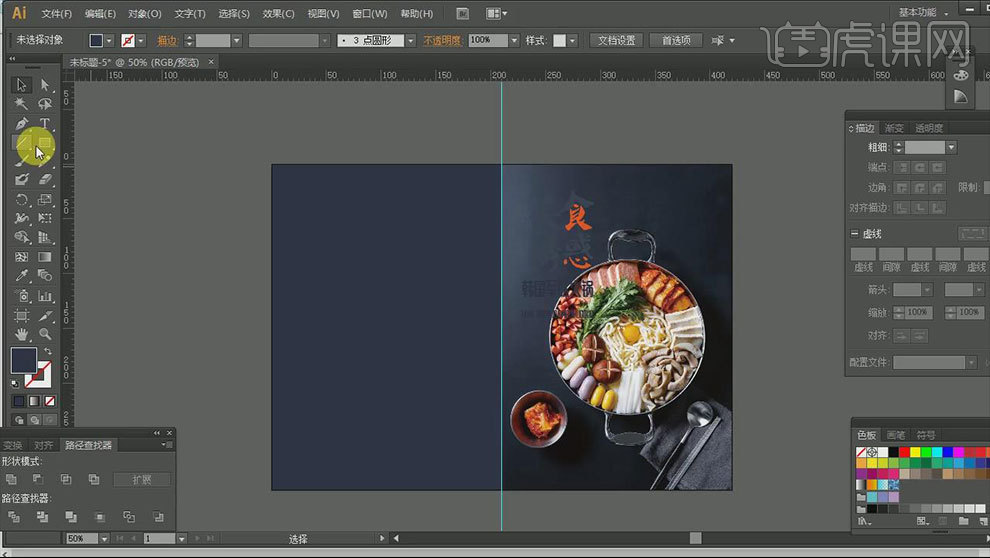
5. 用【矩形工具】画一个矩形,将文字置于顶层。继续将文字复制进来,调整大小和位置。颜色为【黄色】。
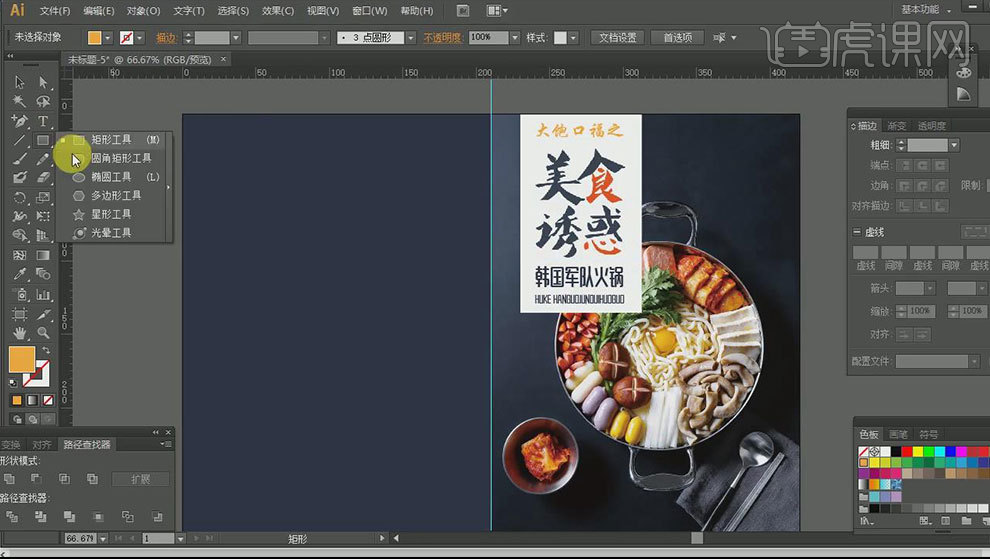
6. 用【椭圆工具】画一个圆,按住【Alt】键拖动复制4个,【Ctrl+G】编组,放在文字下面。
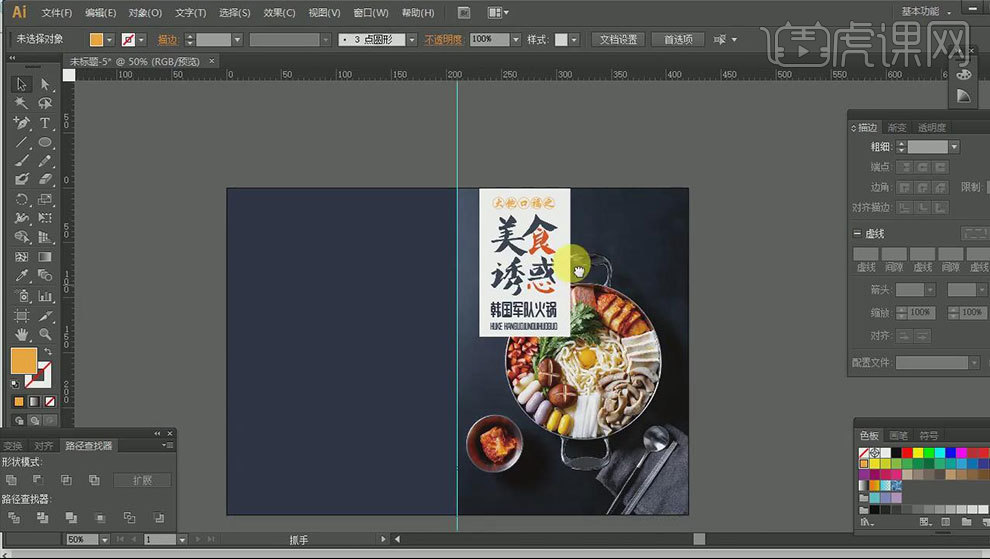
7. 【直线工具】在文字中间画一个直线。再用【矩形工具】画一个矩形,打开【描边面板】,勾选【虚线】,5px。
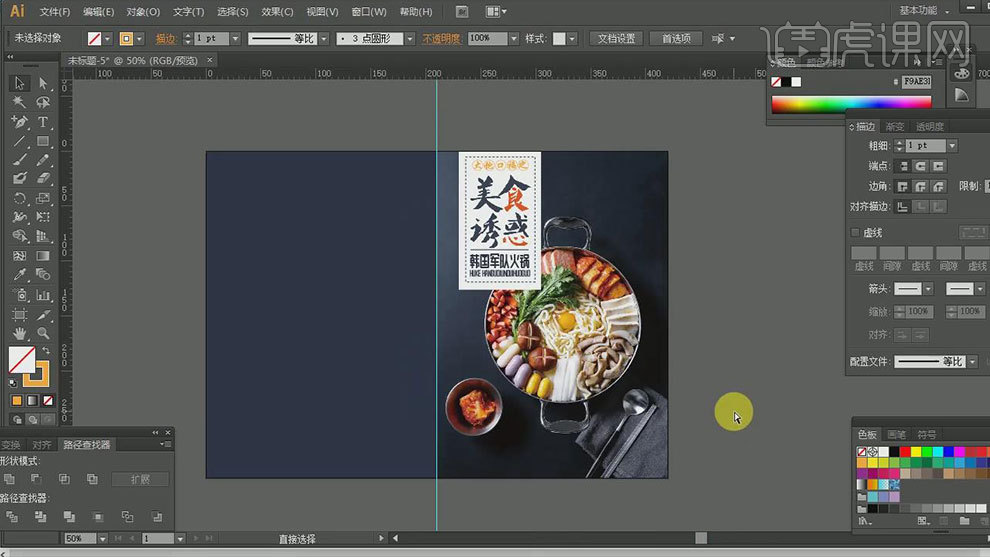
8. 用【矩形工具】绘制矩形,用【吸管工具】吸取画面的暗色。用【竖排文字工具】将文字粘贴进来,调整颜色和大小。
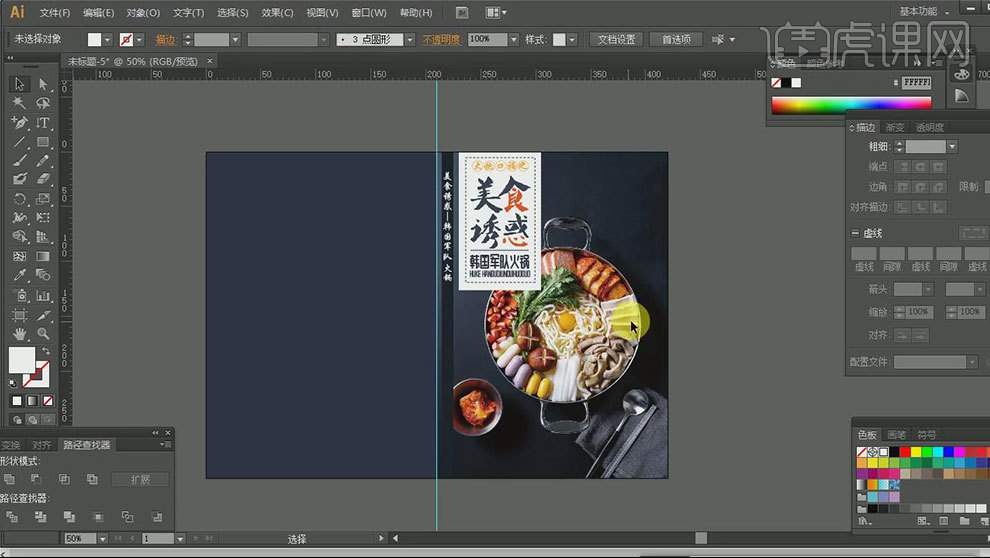
9. 再将文字复制进来,颜色为【白色】,选择字体。用【圆角矩形工具】绘制矩形,填充为【无】,描边为【白色】。再将文字复制进来,排好版式。
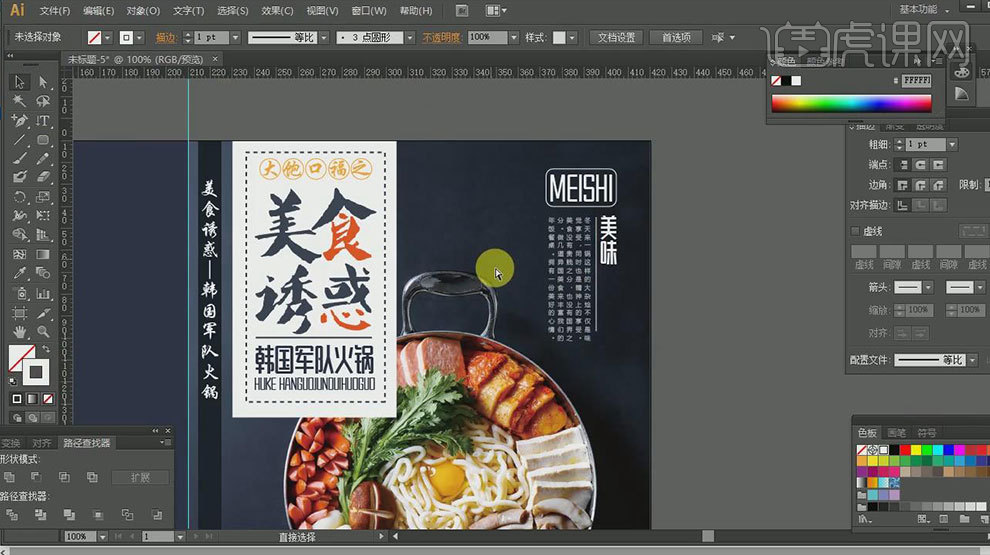
10.【矩形工具】画一个细长的矩形,颜色为【白色】,复制3个。拖入【二维码素材】,调整大小和位置。将英文文字复制一个,调整位置。
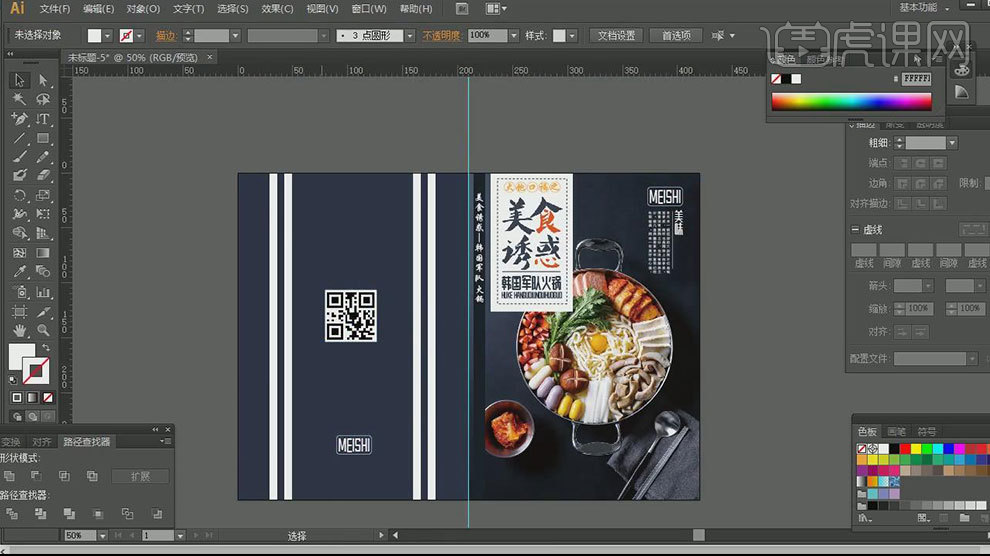
11. 拖入【文字素材】,调整位置。再将文字复制进来。居中对齐。排好版式。
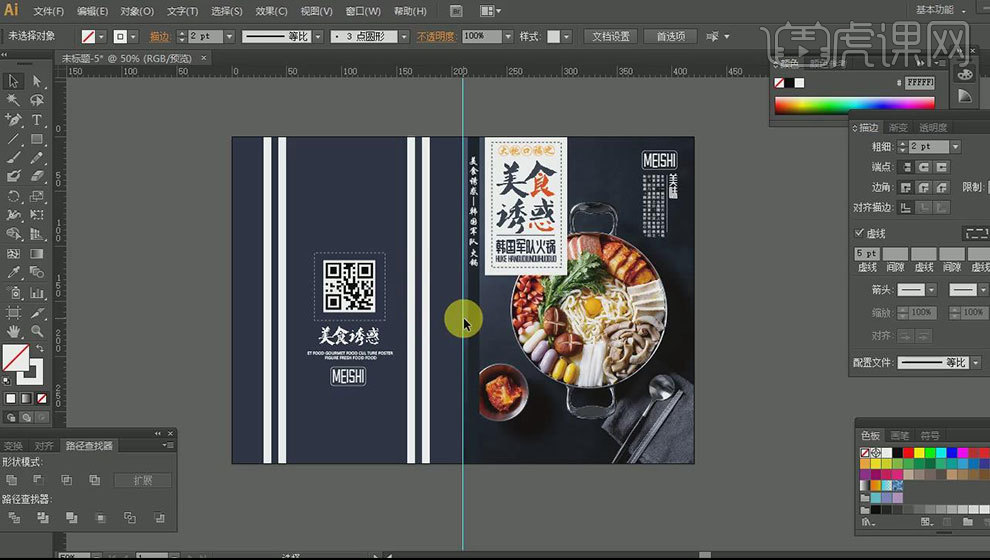
12.最终效果如图示。